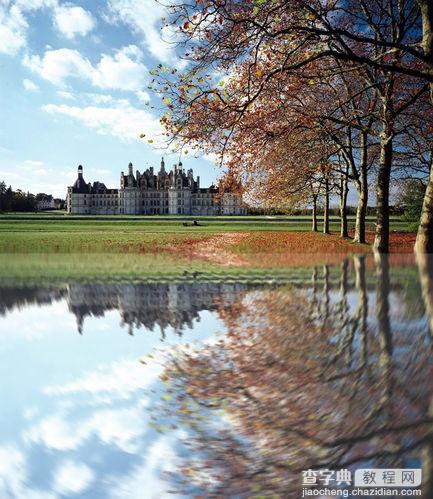photoshop制作倒影效果
发布时间:2016-03-07 来源:查字典编辑
摘要:处理后:处理前:工具photoshop软件步骤/方法打开ps软件,打开一张照片,双击解锁。图像——画布大小——调整高度为前面一个的两倍,定位...
处理后:
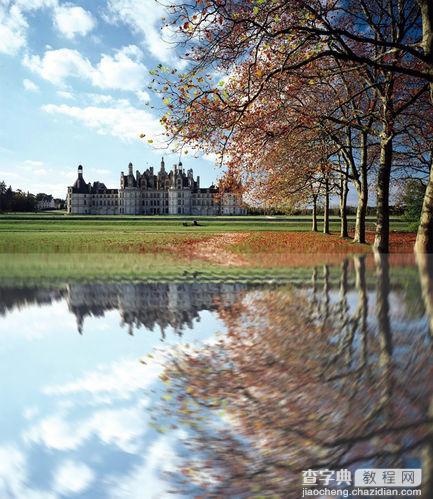 处理前:
处理前:
 工具
工具
photoshop 软件
步骤/方法
打开ps软件,打开一张照片,双击解锁。
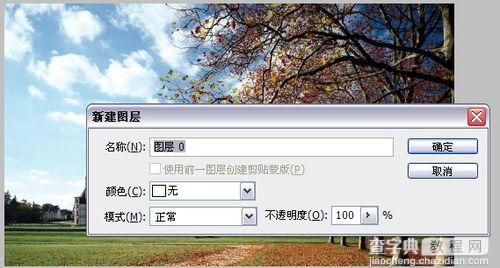 图像——画布大小——调整高度为前面一个的两倍,定位到最上面。如图所示。
图像——画布大小——调整高度为前面一个的两倍,定位到最上面。如图所示。

 crtl+j复制当前图片到新图层。
crtl+j复制当前图片到新图层。
 调整位置,让两张图片一样。
调整位置,让两张图片一样。
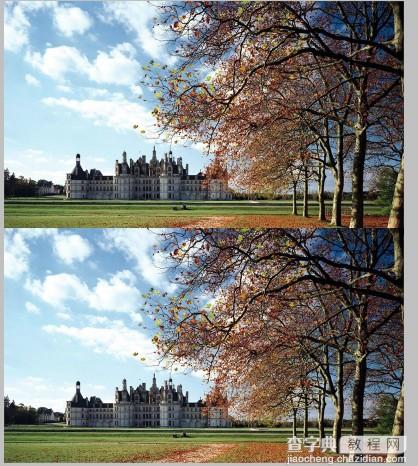 ctrL+t,然后右键单击——选择垂直翻转。效果如下。
ctrL+t,然后右键单击——选择垂直翻转。效果如下。

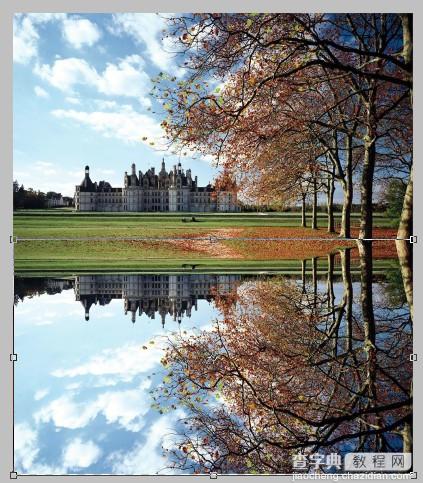 滤镜——扭曲——波纹。数量为90,大小为小。
滤镜——扭曲——波纹。数量为90,大小为小。
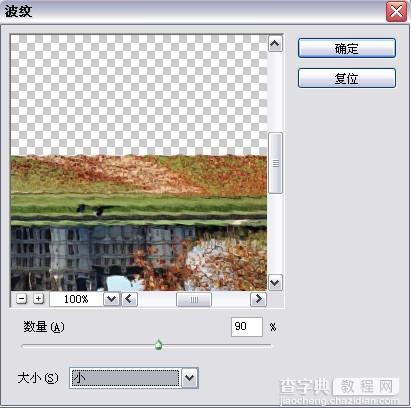
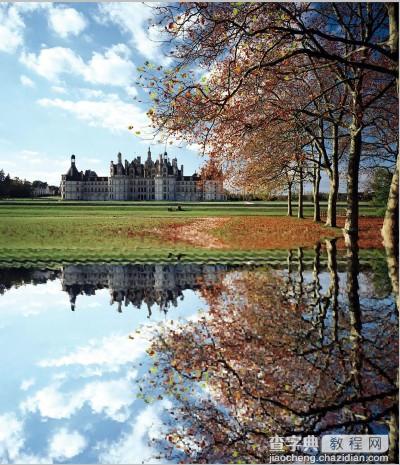 滤镜——模糊——径向模糊。数量为2,模糊方法为旋转,品质为最好。
滤镜——模糊——径向模糊。数量为2,模糊方法为旋转,品质为最好。
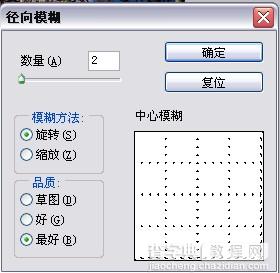
 调整图层0副本的不透明度为85。
调整图层0副本的不透明度为85。
 最后保存为jpg模式。
最后保存为jpg模式。
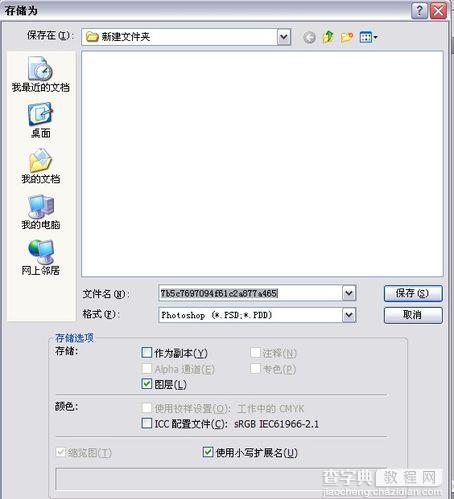 打开看看效果吧!
打开看看效果吧!